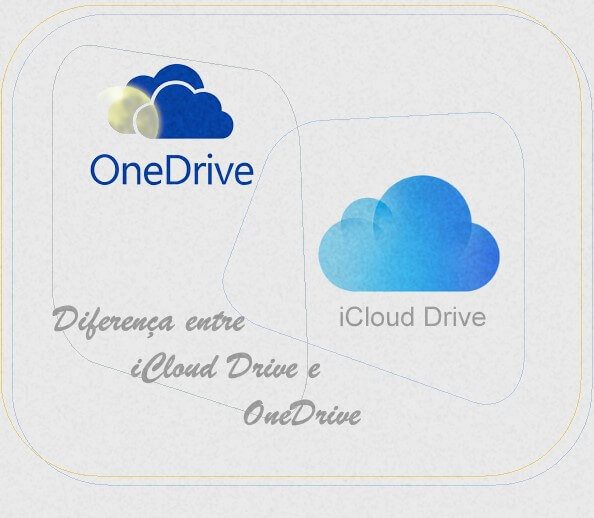Como o iCloud Sincroniza Dados entre Dispositivos Apple: Tutorial Completo
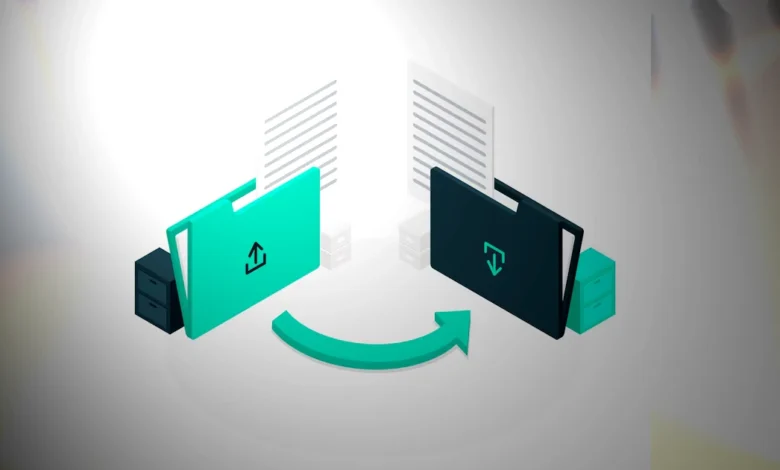
Descubra como o iCloud sincroniza dados entre dispositivos Apple com este tutorial completo. Fique por dentro de toda a sincronização em iPhone, iPad e Mac também.
O iCloud é o serviço de armazenamento em nuvem da Apple que permite sincronizar dados automaticamente entre todos os seus dispositivos Apple. Seja um iPhone, iPad, Mac ou Apple Watch, o iCloud garante que suas informações estejam sempre atualizadas e acessíveis em qualquer lugar.
Este tutorial explicará detalhadamente como funciona a sincronização do iCloud, fornecendo exemplos práticos, vantagens e respostas às perguntas mais frequentes sobre o serviço.
Como Funciona a Sincronização do iCloud
Processo Básico de Sincronização
O iCloud utiliza uma arquitetura baseada em nuvem que funciona da seguinte forma:
- Autenticação: Todos os dispositivos devem estar conectados com o mesmo Apple ID
- Upload: Quando você cria ou modifica um dado, ele é enviado automaticamente para os servidores da Apple
- Processamento: Os servidores processam e armazenam as informações de forma segura
- Distribuição: O iCloud envia as atualizações para todos os dispositivos conectados
- Sincronização Local: Cada dispositivo baixa e integra as mudanças localmente
Tecnologias Envolvidas
CloudKit: Framework da Apple que permite aos desenvolvedores integrar sincronização em nuvem em seus apps.
Push Notifications: Sistema que notifica dispositivos sobre mudanças nos dados, iniciando o processo de sincronização.
Differential Sync: Tecnologia que sincroniza apenas as diferenças entre versões, economizando banda e tempo.
Tipos de Dados Sincronizados
Dados Nativos do Sistema
| Categoria | Dados Incluídos | Sincronização |
|---|---|---|
| Contatos | Nomes, números, emails, endereços | Instantânea |
| Calendário | Eventos, lembretes, convites | Tempo real |
| Notas | Texto, imagens, desenhos, anexos | Automática |
| Safari | Favoritos, histórico, abas abertas | Contínua |
| Fotos | Imagens, vídeos, álbuns, edições | Por demanda |
| Configurações de conta, rascunhos | Automática | |
| Lembretes | Tarefas, listas, datas de vencimento | Instantânea |
| Chaveiro | Senhas, cartões de crédito, Wi-Fi | Criptografada |
Aplicativos de Terceiros
Muitos apps de terceiros também utilizam o iCloud para sincronização:
- Apps de produtividade (Pages, Numbers, Keynote)
- Apps de notas (Bear, Notion)
- Jogos que salvam progresso
- Apps de tarefas e organização
Tutorial Passo a Passo: Configurando a Sincronização
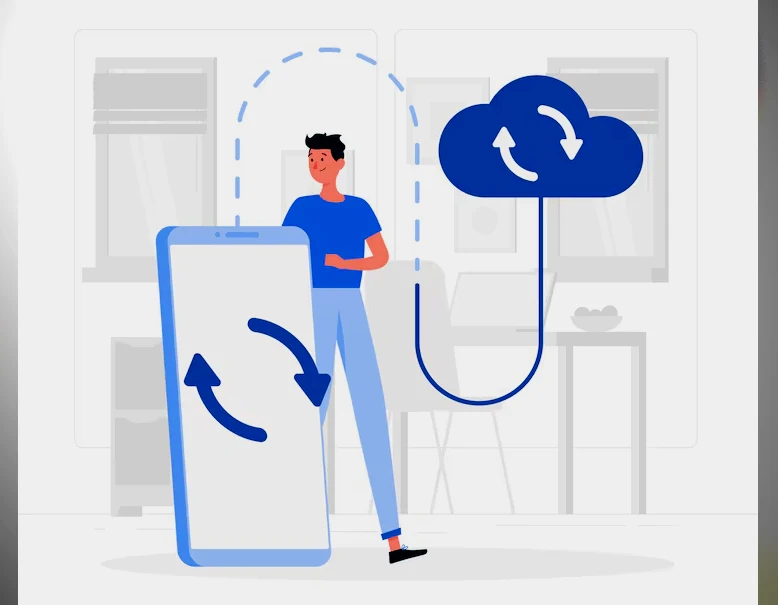
Passo 1: Configuração Inicial no iPhone/iPad
- Acesse Configurações
- Toque em “Configurações” na tela inicial
- Toque no seu nome no topo da tela
- Configure o iCloud
- Selecione “iCloud”
- Faça login com seu Apple ID (se necessário)
- Ative os serviços desejados usando os botões de alternância
- Configurações Específicas
- Fotos: Ative “Fotos do iCloud” para sincronizar toda sua biblioteca
- Backup: Configure “Backup do iCloud” para backups automáticos
- Localizar: Mantenha ativo para localização de dispositivos
Passo 2: Configuração no Mac
- Preferências do Sistema
- Clique no menu Apple > “Preferências do Sistema”
- Clique em “Apple ID” (ou “iCloud” em versões mais antigas)
- Login e Configuração
- Faça login com o mesmo Apple ID dos outros dispositivos
- Marque as caixas dos serviços que deseja sincronizar
- Configurações Avançadas
- Área de Trabalho e Documentos: Sincroniza arquivos dessas pastas
- Otimizar Armazenamento: Mantém arquivos antigos apenas na nuvem
Passo 3: Verificação da Sincronização
- Teste Básico
- Crie um contato no iPhone
- Verifique se aparece no Mac em alguns segundos
- Faça uma alteração no Mac e confirme no iPad
- Monitoramento
- Vá em Configurações > [Seu Nome] > iCloud
- Observe os ícones de sincronização ao lado de cada serviço
Exemplos de Como o iCloud Sincroniza Dados
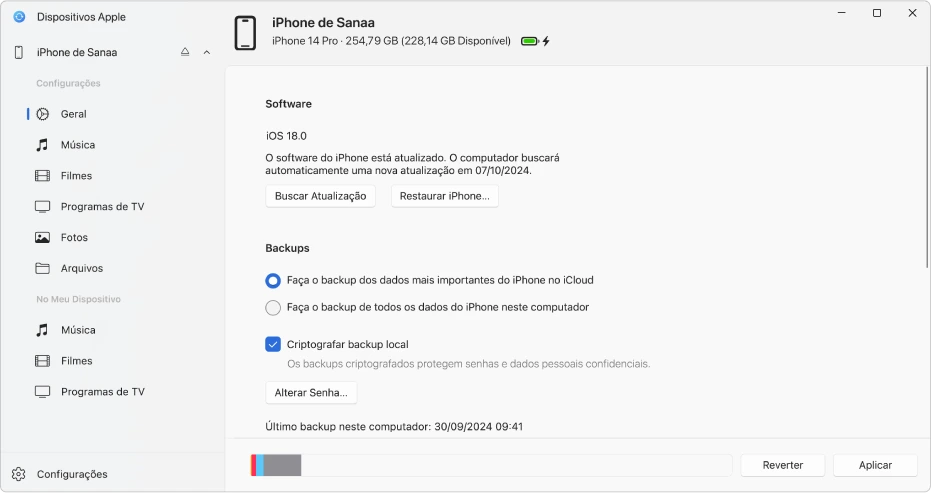
Exemplo 1: Sincronização de Fotos
Cenário: Você tira uma foto no iPhone durante uma viagem.
Processo:
- Foto é capturada e salva localmente no iPhone
- iPhone detecta conexão Wi-Fi ou dados móveis
- Foto é automaticamente enviada para o iCloud
- iPad e Mac recebem notificação de nova foto
- Foto aparece no app Fotos de todos os dispositivos
Resultado: A foto fica disponível em todos os dispositivos em poucos minutos.
Exemplo 2: Edição de Documento no Pages
Cenário: Você está editando um documento importante.
Processo:
- Abre documento no Pages no Mac
- Faz alterações e salva (Cmd+S)
- Pages envia alterações para o iCloud automaticamente
- Recebe notificação no iPhone de documento atualizado
- Abre o mesmo documento no iPhone com todas as alterações
Resultado: Continuidade perfeita entre dispositivos.
Exemplo 3: Senhas no Chaveiro do iCloud
Cenário: Você cria uma nova conta em um site no Mac.
Processo:
- Insere credenciais no Safari no Mac
- Mac pergunta se deseja salvar no Chaveiro
- Senha é salva e sincronizada via iCloud
- iPhone recebe a atualização do Chaveiro
- Ao acessar o mesmo site no iPhone, senha é preenchida automaticamente
Resultado: Acesso seguro e conveniente em todos os dispositivos.
Vantagens da Sincronização via iCloud
Conveniência e Produtividade
Acesso Universal: Seus dados estão disponíveis em qualquer dispositivo Apple conectado à internet, eliminando a necessidade de transferir arquivos manualmente.
Continuidade de Trabalho: Comece uma tarefa em um dispositivo e termine em outro sem perder o progresso. Isso é especialmente útil para profissionais que alternam entre Mac, iPhone e iPad.
Backup Automático: Seus dados são automaticamente protegidos contra perda, com backups regulares salvos na nuvem.
Segurança e Privacidade
Criptografia End-to-End: Dados sensíveis como senhas do Chaveiro são criptografados de forma que nem a Apple consegue acessá-los.
Autenticação de Dois Fatores: Proteção adicional através de verificação em dois passos para acessar sua conta.
Controle Granular: Você pode escolher exatamente quais dados sincronizar e quais manter apenas localmente.
Eficiência de Armazenamento
Otimização Inteligente: O iCloud pode manter apenas versões otimizadas de fotos e vídeos no dispositivo, economizando espaço local.
Sincronização Diferencial: Apenas as mudanças são enviadas, não arquivos completos, economizando dados e tempo.
Gerenciamento Automático: O sistema gerencia automaticamente o que manter local e o que mover para a nuvem.
Integração Perfeita
Experiência Unificada: Funciona de forma transparente com todos os apps nativos da Apple sem necessidade de configuração adicional.
Compatibilidade Total: Funciona perfeitamente entre iPhone, iPad, Mac, Apple Watch e até Apple TV.
Atualizações Instantâneas: Mudanças aparecem quase instantaneamente em todos os dispositivos conectados.
Solução de Problemas Comuns
Sincronização Lenta ou Parada
- Verificar Conexão
- Certifique-se de que todos os dispositivos estão conectados à internet
- Teste a velocidade da conexão
- Reiniciar Sincronização
- Desligue e religue o iCloud para o serviço específico
- Aguarde alguns minutos para reinicialização
- Verificar Armazenamento
- Vá em Configurações > [Seu Nome] > iCloud
- Verifique se há espaço suficiente disponível
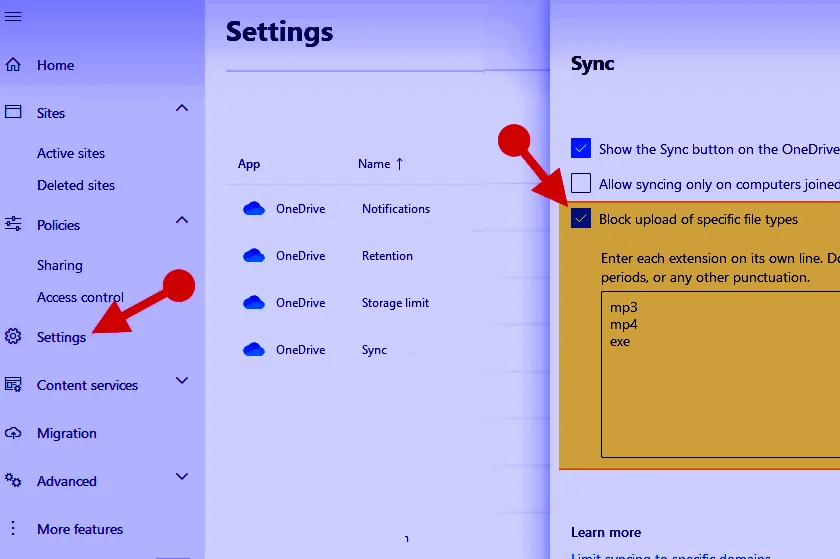
Conflitos de Dados
Quando o mesmo arquivo é editado em dispositivos diferentes simultaneamente, o iCloud pode criar versões conflitantes. Para resolver:
- Localizar Conflitos
- Procure por arquivos com “(Conflito)” no nome
- Verifique notificações de conflito nos apps
- Resolver Manualmente
- Compare versões conflitantes
- Mantenha a versão mais recente ou faça merge manual
- Delete versões desnecessárias
Privacidade e Segurança
Medidas de Proteção
Criptografia em Trânsito: Todos os dados são criptografados durante a transmissão entre dispositivos e servidores.
Criptografia em Repouso: Dados armazenados nos servidores da Apple são criptografados com chaves de 128 bits ou superiores.
Acesso Limitado: A Apple não pode acessar dados criptografados end-to-end, como senhas do Chaveiro e dados de saúde.
Controle do Usuário
Configurações Granulares: Você pode ativar/desativar sincronização para cada tipo de dado individualmente.
Exclusão Remota: Capacidade de remover dados do iCloud através de qualquer dispositivo conectado.
Transparência: A Apple fornece relatórios detalhados sobre solicitações governamentais de acesso a dados.
Limitações e Considerações
Limitações Técnicas
Dependência de Internet: Sincronização requer conexão ativa com a internet para funcionar.
Limites de Armazenamento: Conta gratuita oferece apenas 5GB; planos pagos necessários para uso intensivo.
Compatibilidade: Funciona apenas com dispositivos Apple; integração limitada com plataformas Android ou Windows.
Considerações de Uso
Consumo de Dados: Sincronização de fotos e vídeos pode consumir significativa quantidade de dados móveis.
Velocidade: Sincronização inicial pode ser lenta, especialmente com bibliotecas grandes de fotos.
Dependência do Ecossistema: Funciona melhor quando usado exclusivamente com produtos Apple.
Conclusão
O iCloud representa uma das implementações mais elegantes e eficientes de sincronização de dados entre dispositivos. Sua integração profunda com o ecossistema Apple oferece uma experiência praticamente invisível ao usuário, onde os dados simplesmente “aparecem” onde você precisa deles.
As vantagens são claras: conveniência, segurança, backup automático e continuidade perfeita entre dispositivos. Para usuários do ecossistema Apple, o iCloud elimina a fricção entre dispositivos e permite que você se concentre no trabalho, não na tecnologia.
Embora existam limitações, como dependência de internet e custos de armazenamento para usuários intensivos, os benefícios superam amplamente as desvantagens para a maioria dos usuários. A configuração é simples, a manutenção é mínima e os resultados são consistentemente confiáveis.
Para maximizar os benefícios do iCloud, recomendamos ativar a sincronização para todos os tipos de dados que você usa regularmente, manter os dispositivos atualizados e considerar um plano de armazenamento pago se você trabalha com muitas fotos e vídeos.
O iCloud não é apenas um serviço de backup – é uma plataforma que transforma múltiplos dispositivos em um sistema unificado e coeso, oferecendo a experiência integrada que tornou-se sinônimo da Apple.
5 Perguntas Frequentes (FAQ)
1. O iCloud funciona sem conexão com a internet?
Não, o iCloud requer conexão ativa com a internet para sincronizar dados entre dispositivos. No entanto, você pode acessar dados previamente sincronizados mesmo offline. Por exemplo, fotos já baixadas no seu iPhone continuam acessíveis sem internet, mas novas fotos não serão sincronizadas até que a conexão seja restaurada. Algumas funcionalidades como Continuity (começar uma tarefa em um dispositivo e continuar em outro) também precisam de conectividade ativa.
2. É seguro armazenar senhas e dados bancários no iCloud?
Sim, é seguro. A Apple utiliza criptografia end-to-end para dados sensíveis como senhas do Chaveiro iCloud, informações de cartão de crédito e dados de saúde. Isso significa que nem mesmo a Apple pode acessar essas informações – apenas você, com sua senha e dispositivos autorizados. Dados como senhas são criptografados no seu dispositivo antes de serem enviados para a nuvem, usando chaves que apenas você possui.
3. Por que minha sincronização está lenta ou não funciona?
Várias causas podem afetar a sincronização: conexão instável com internet, espaço insuficiente no iCloud (limite de 5GB gratuitos), configurações incorretas, ou problemas temporários nos servidores da Apple. Para resolver: verifique sua conexão, confirme se há espaço disponível no iCloud (Configurações > [Seu Nome] > iCloud), reinicie os dispositivos e, se necessário, desligue e religue a sincronização para serviços específicos.
4. Posso escolher quais dados sincronizar e quais manter apenas no dispositivo?
Sim, o iCloud oferece controle granular sobre a sincronização. Em Configurações > [Seu Nome] > iCloud, você pode ativar ou desativar individualmente cada tipo de dado: Fotos, Contatos, Calendários, Lembretes, Safari, Notas, etc. Isso permite personalizar completamente sua experiência, mantendo alguns dados privados apenas no dispositivo local enquanto sincroniza outros que você precisa acessar em múltiplos dispositivos.
5. O que acontece se eu exceder o limite de armazenamento do iCloud?
Quando o armazenamento gratuito de 5GB se esgota, novos dados não são sincronizados ou backed up. Você receberá notificações constantes sobre espaço insuficiente. Para resolver, você pode: comprar mais espaço (planos começam em R$ 2,90/mês por 50GB), excluir dados desnecessários (especialmente fotos e vídeos antigos), ou desativar backup/sincronização para alguns serviços menos críticos. A Apple também oferece ferramentas para gerenciar e otimizar o uso do espaço disponível.